Bạn đang xem bài viết Cách tạo viền chữ trong Corel tại Pgdphurieng.edu.vn bạn có thể truy cập nhanh thông tin cần thiết tại phần mục lục bài viết phía dưới.
Trong bài viết này, Thủ thuật phần mềm sẽ hướng dẫn các bạn cách tạo viền chữ trong Corel đẹp và chuyên nghiệp.

Bước 1: Đầu tiên, các bạn tiến hành mở phần mềm Corel Draw và chọn công cụ Text để viết chữ mình muốn tạo viền.
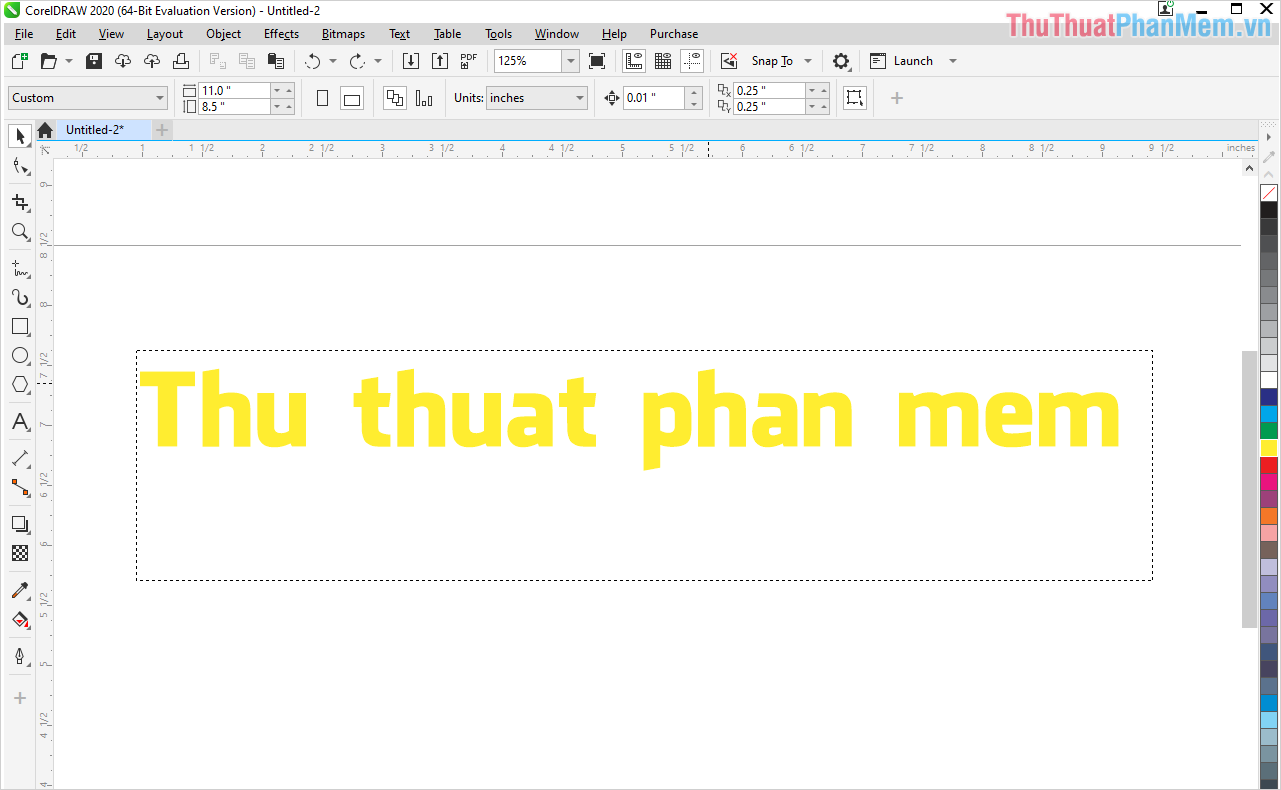
Bước 2: Sau đó, các bạn tiến hành bôi đen toàn bộ nội dung chữ cần tạo viền (Ctrl + A) và chọn mục Outline Tools -> Kích thước Outline (viền).
Kích thước của viền chữ được tính bằng đơn vị Pt, điều này có nghĩa là Pt càng lớn thì viền chữ càng dày, càng rõ. Tuy theo nhu cầu của các bạn mà chọn kích thước viền chữ cho phù hợp với nhu cầu.
Lưu ý: Nếu như các bạn thích viền chữ nhỏ thì các bạn hãy chọn Hairline Outline
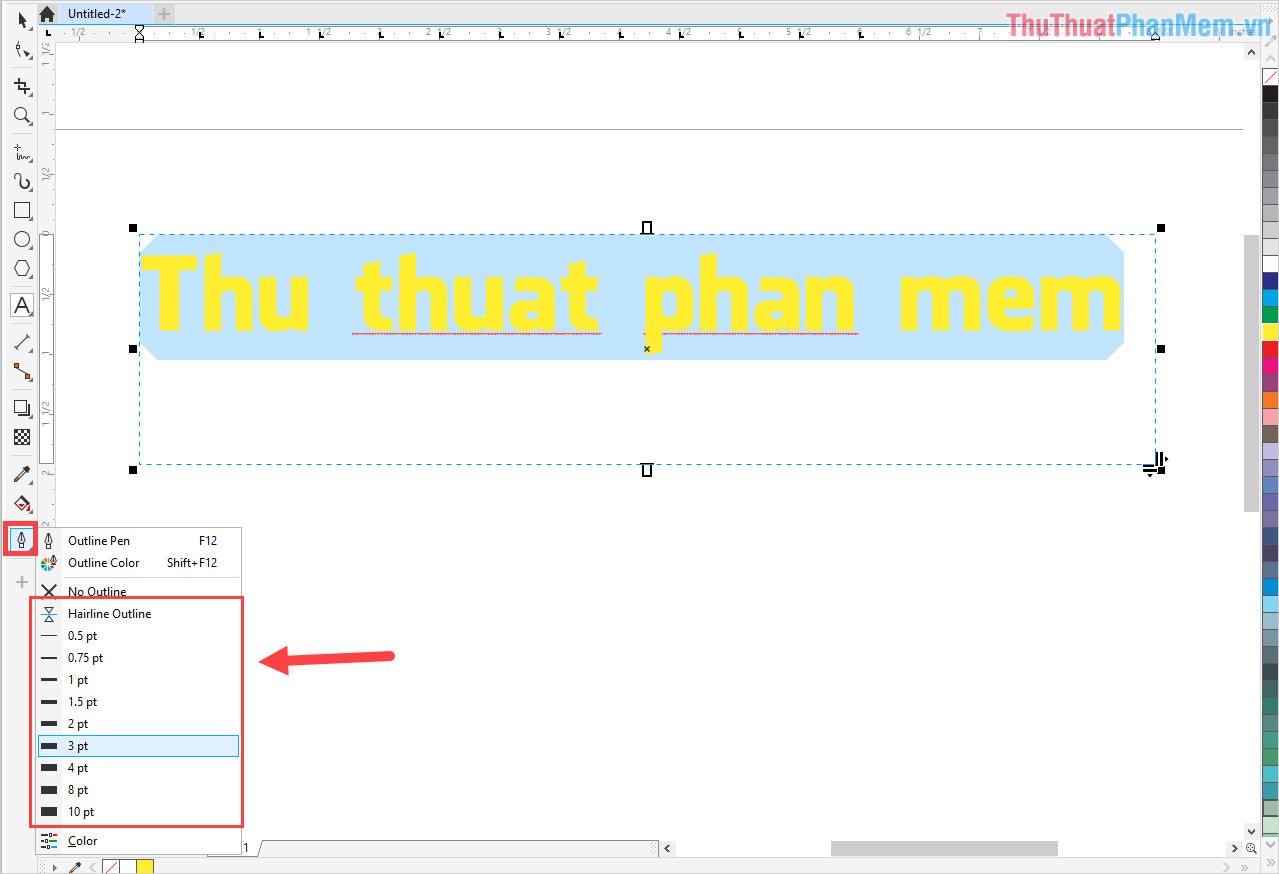
Bước 3: Như vậy là các bạn đã tiến hành tạo Outline viền chữ thành công, bây giờ chúng ta sẽ đến phần thay đổi màu sắc cho viền chữ.
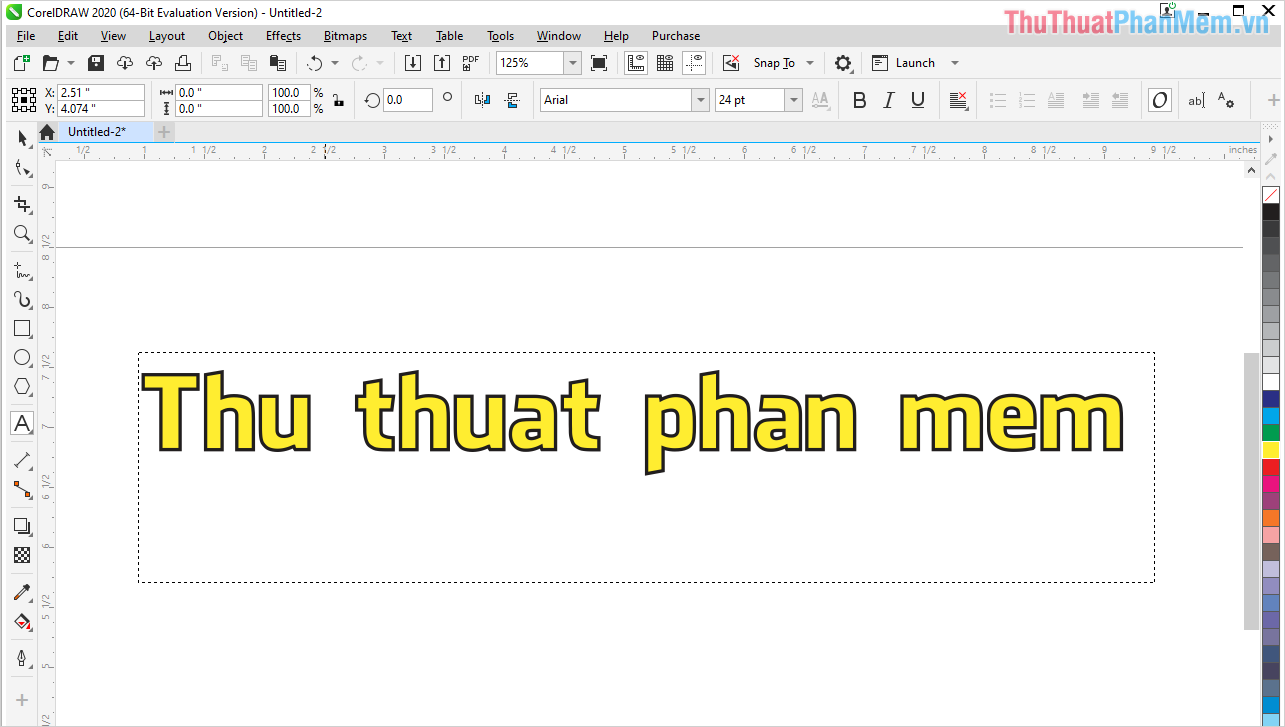
Bước 4: Để thay đổi màu sắc cho viền chữ thì các bạn cần chọn toàn bộ nội dung chữ (Ctrl + A) và chọn Outline Tools -> Outline Color.
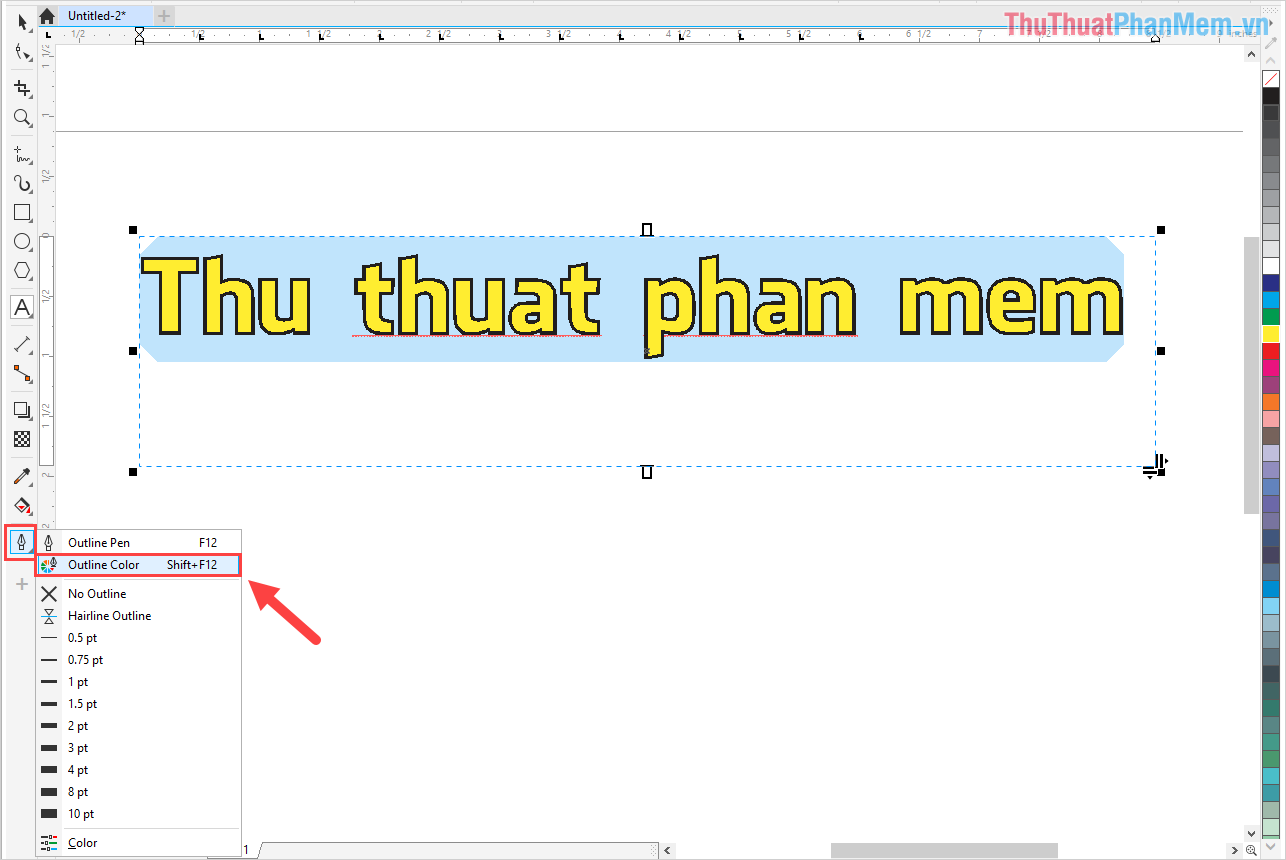
Bước 5: Các bạn tiến hành chọn màu sắc cho viền của chữ và nhấn OK để hoàn tất. Các bạn hãy chọn màu viền chữ và màu chữ đối lập với nhau để tăng thêm sự nổi bật cũng như là nội dung sẽ dễ nhìn hơn.
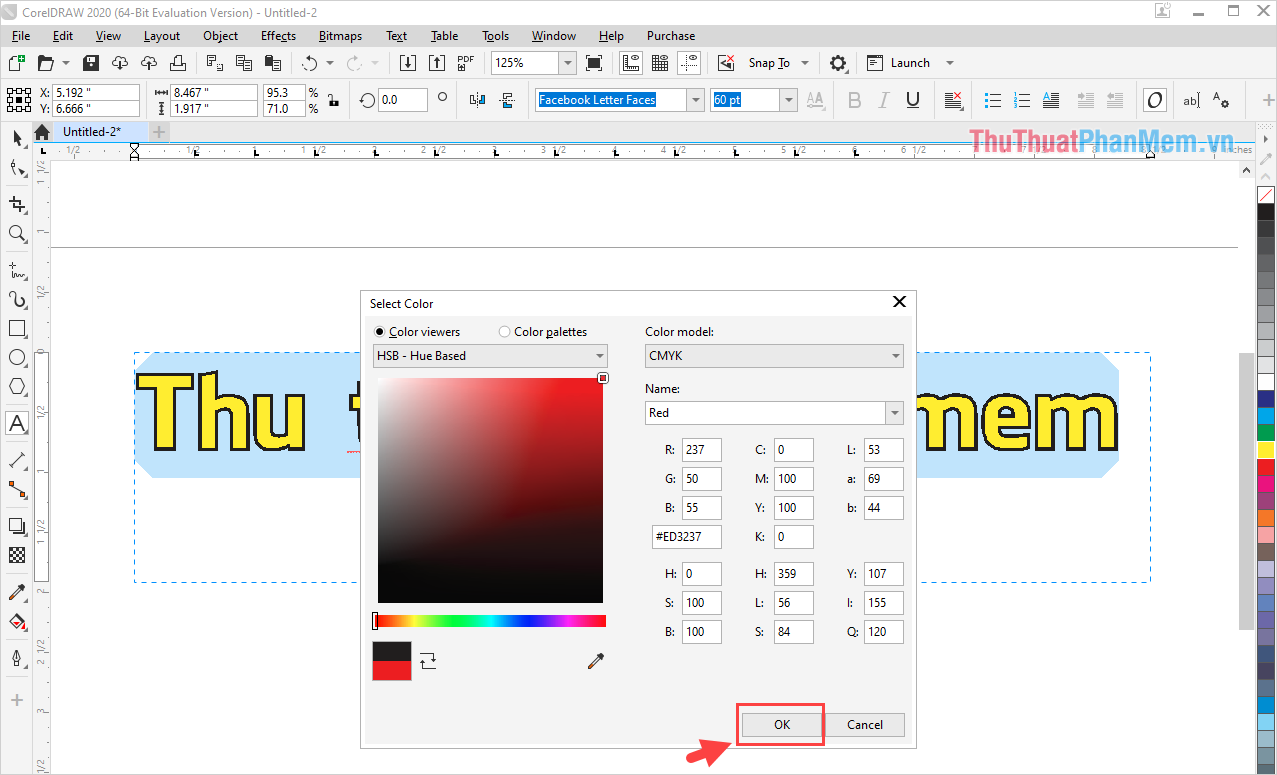
Bước 7: Sau khi hoàn tất việc tạo viền cho chữ và thay đổi màu sắc của viền chữ thì các bạn sẽ nhận được kết quả như sau:
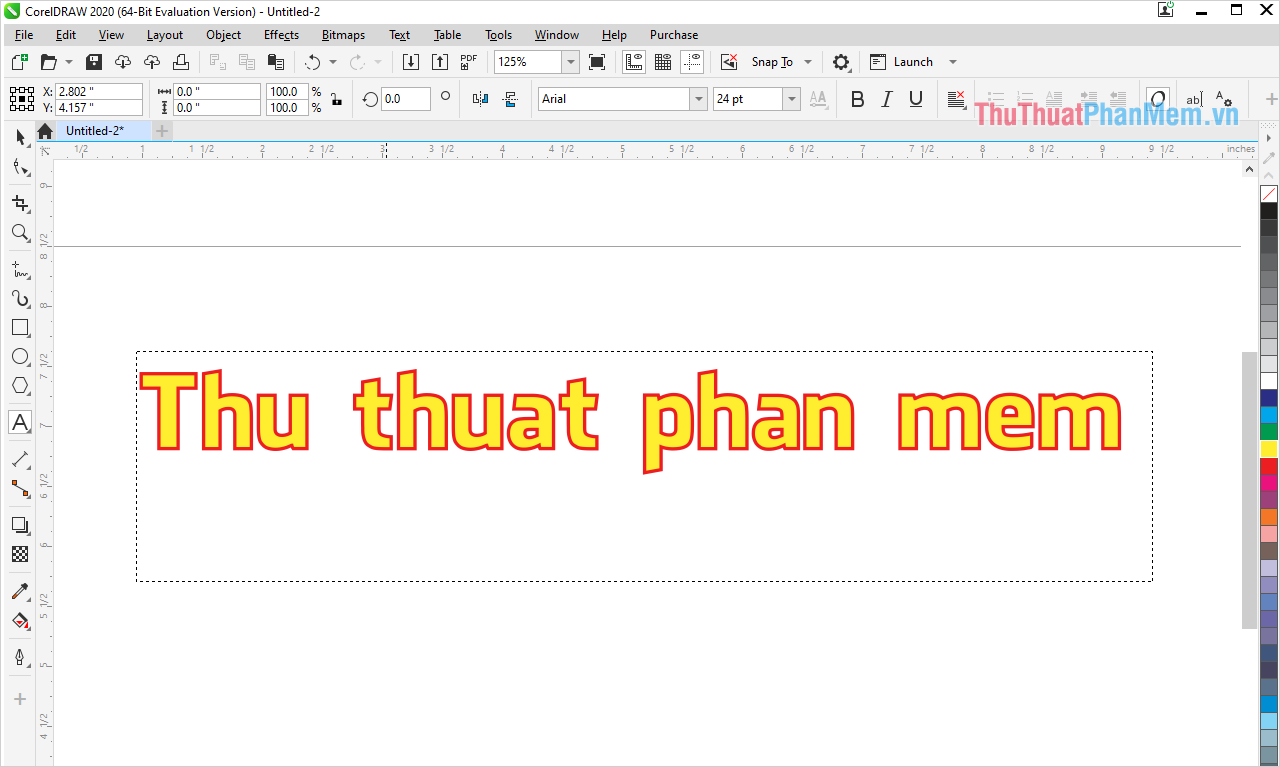
Trong bài viết này, Thủ thuật phần mềm đã hướng dẫn các bạn cách tạo viền chữ trong phần mềm đồ hoạ Corel Draw nhanh chóng và đẹp nhất. Chúc các bạn một ngày vui vẻ!
Cảm ơn bạn đã xem bài viết Cách tạo viền chữ trong Corel tại Pgdphurieng.edu.vn bạn có thể bình luận, xem thêm các bài viết liên quan ở phía dưới và mong rằng sẽ giúp ích cho bạn những thông tin thú vị.
Nguồn: https://thuthuatphanmem.vn/cach-tao-vien-chu-trong-corel/
Từ Khoá Tìm Kiếm Liên Quan:
